 Updatebeheer
Updatebeheer
Xubuntu 22.04
Een virusscanner is niet nodig. Om het systeem up-to-date en vooral veilig te houden, hoeft u alleen updates te installeren.
 Heel belangrijk, dus altijd doen!
Heel belangrijk, dus altijd doen!
Xubuntu 22.04
|
|
 |
U kunt updatebeheer ook handmatig starten (zie hieronder). |
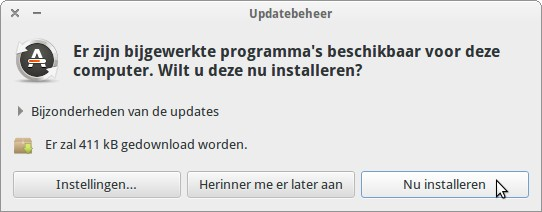 |
|
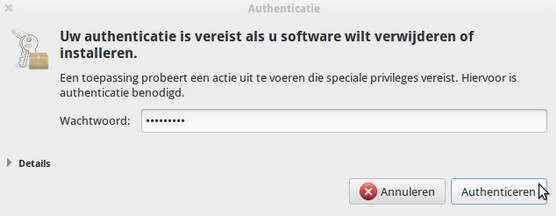 |
|
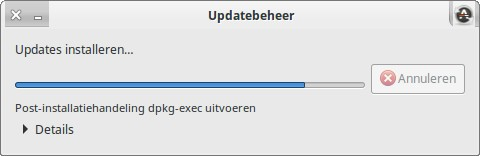 |
|
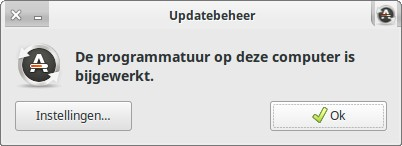 |
Klik gerust op Later herstarten en sluit de computer af wanneer het u belieft.
|
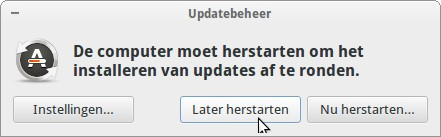 |
|
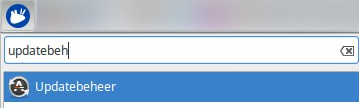 |
Zo nee, dan verschijnt nevenstaande melding. |
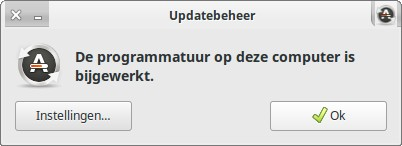 |
|
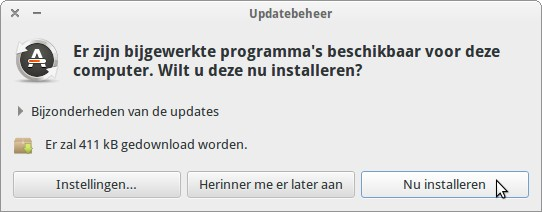 |
U heeft dan 2 mogelijkheden:
|
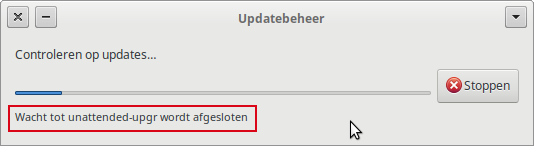 |